| Nous nous efforçons de localiser notre site Web dans le plus grand nombre de langues possible, mais cette page est actuellement traduite par Google Traduction. | étroit |
-
-
produits
-
ressources
-
support
-
société
-
Connexion
-
ReviverSoft
Answers
Obtenez des réponses de notre
Communauté d'experts informatiques-
Accueil
-
Ressources
-
Questions & Réponses
- Comment réparer mon SMTP dans Outlook?
Comment réparer mon SMTP dans Outlook?
 j'aime cette question0 Cliquez sur "Aimer"SuivezPour vérifier les paramètres de votre serveur SMTP existant: Ouvrez votre Outlook Express. Cliquez sur "Comptes" dans le menu "Outils". Cliquez sur votre compte de messagerie puis cliquez sur le bouton "Propriétés". Cliquez sur l'onglet "Général". Assurez-vous que l'adresse e-mail est votre adresse valide pour ce compte pour plus de visites https: //www.outlooktechnicalsuppo ...Système d'exploitation:Windows 7Répondez à cette questionmeilleure réponseSalut Adam,
j'aime cette question0 Cliquez sur "Aimer"SuivezPour vérifier les paramètres de votre serveur SMTP existant: Ouvrez votre Outlook Express. Cliquez sur "Comptes" dans le menu "Outils". Cliquez sur votre compte de messagerie puis cliquez sur le bouton "Propriétés". Cliquez sur l'onglet "Général". Assurez-vous que l'adresse e-mail est votre adresse valide pour ce compte pour plus de visites https: //www.outlooktechnicalsuppo ...Système d'exploitation:Windows 7Répondez à cette questionmeilleure réponseSalut Adam,
Vous pouvez suivre les étapes ci-dessous:
1. Dans Outlook, accédez aux paramètres du compte. Dans Outlook 2010, je clique sur Fichier> Paramètres du compte> Paramètres du compte (là encore, cela peut être légèrement différent pour Outlook 2016, mais vous devriez pouvoir vous y retrouver).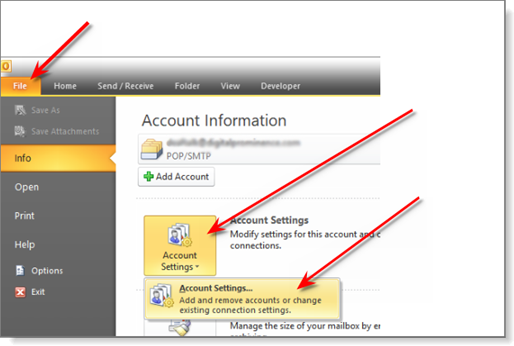
2. Ceci devrait ouvrir une fenêtre affichant tous vos comptes de messagerie comme ceci: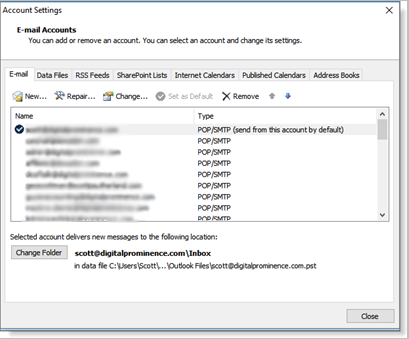
3. Double-cliquez sur l'adresse électronique que vous souhaitez corriger . Cela ouvrira une fenêtre «Changer de compte» qui ressemble à ceci: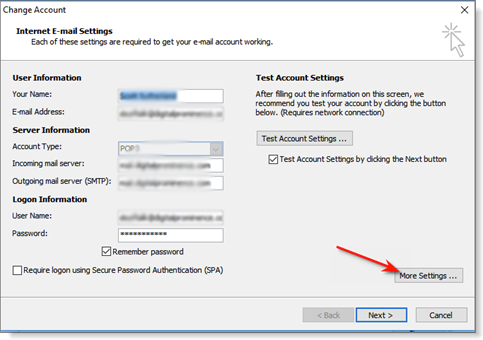
4. Cliquez sur le bouton “Plus de paramètres” , ce qui ouvrira une fenêtre une fenêtre “Paramètres de messagerie Internet”. Cliquez sur l' onglet "Avancé" . Si le port du serveur sortant dit «25», remplacez-le par 587. S'il indique «587», changez par 25. Ensuite, cliquez sur le bouton «OK» .
5. Vous serez alors de retour à la fenêtre Changer de compte . Assurez-vous que l'option «Testez les paramètres du compte en cliquant sur le bouton Suivant» est cochée, puis cliquez sur le bouton Suivant: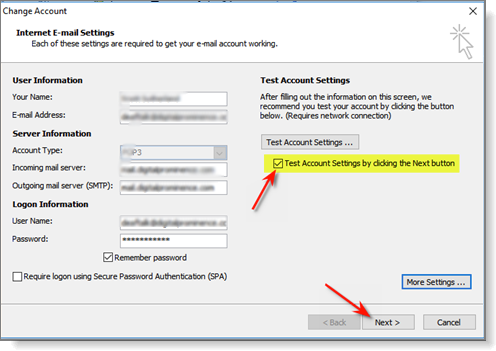
6. Outlook tentera de se connecter au serveur de messagerie et d'effectuer un test de réception, ainsi qu'un envoi de test. Si vous obtenez des chèques verts pour chacun, ça va.
7. Cliquez sur le bouton «Fermer» pour afficher un message «Félicitations» dans la fenêtre Changer de compte. Cliquez sur "Terminer" :
J'espère que ça aide.
Cordialement,
Lokesh
- 1 Réponse
Le plus ancien
Les plus récents
Votes
Il n'y a pas encore de réponses.
Bienvenue dans Reviversoft Answers
Réponses ReviverSoft est un endroit idéal pour poser toute question que vous avez sur votre ordinateur et que vous avez répondu il par la communauté d'experts.Publiez votre question
Posez votre question à la communauté maintenantQuestions similaires
Lorsque j'installe un micro externe à la prise, il ne fonctionne pas. Je le vois sur l'indicateur de son, mais il est très bas. J'ai essayé avec plusieurs micros.Visionnez réponses40Montrez la question complèteCela est arrivé il y a 3 semaines au même temps du remplacement du disque dur.Visionnez réponses19Montrez la question complète[le texte n'est pas en français] => mein pc ist put mochte nun reviversoft auf mein laptop registriren wie geht das und was muß ich tunVisionnez réponses19Montrez la question complèteVous avez des problèmes avec votre PC?Effectuez une analyse PC gratuite à l'aide de Driver Reviver maintenant.TéléchargerCommencer l'analyse gratuiteSociété| Partenaires| EULA| Avis juridique| Ne pas vendre/partager mes informations| Gérer mes cookiesCopyright © 2025 Corel Corporation. Tous droits réservés. Conditions d'utilisation | Confidentialité | Cookies -
